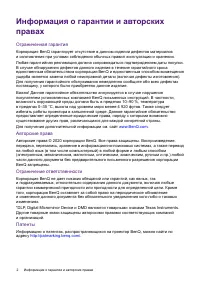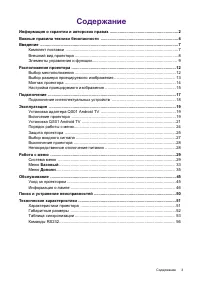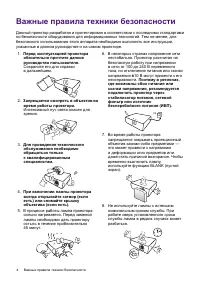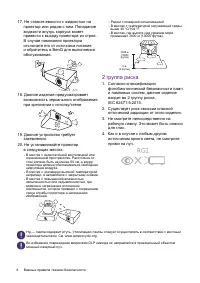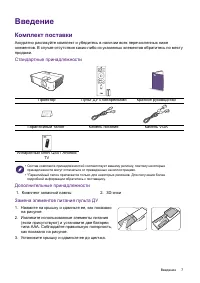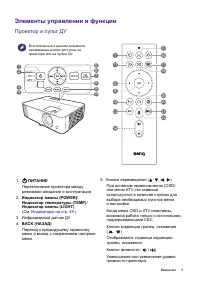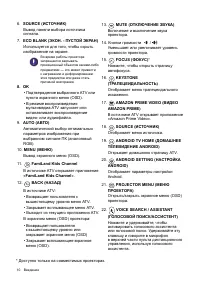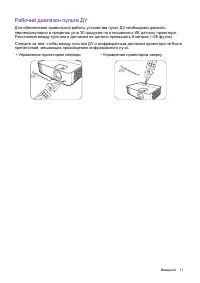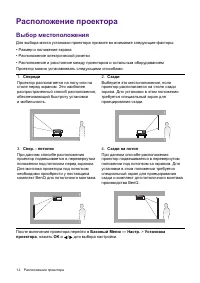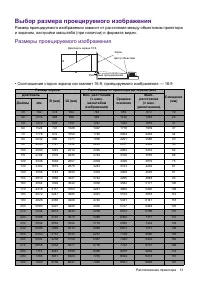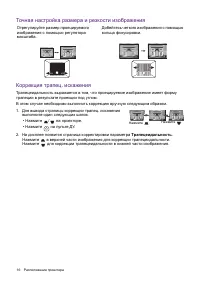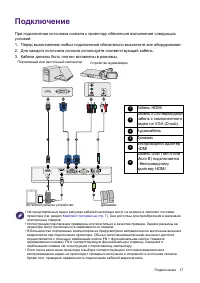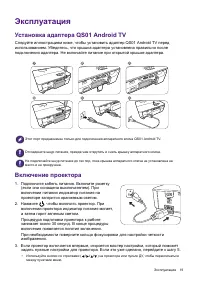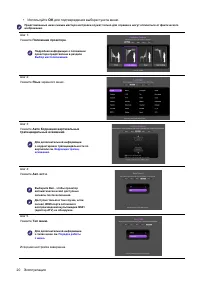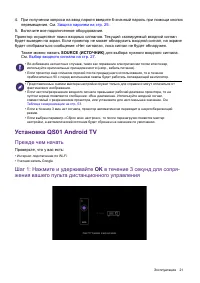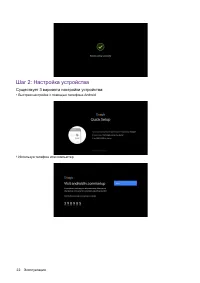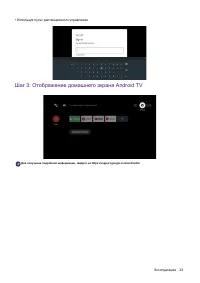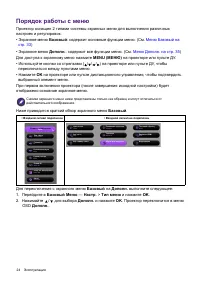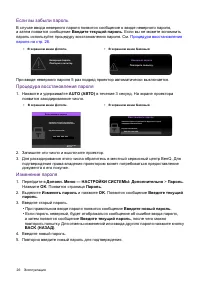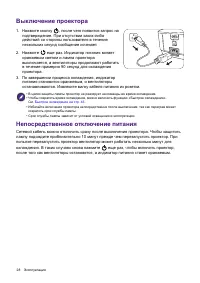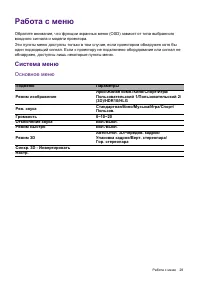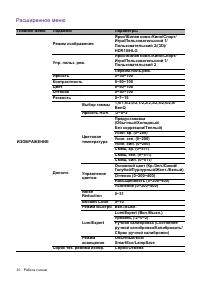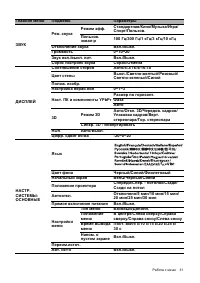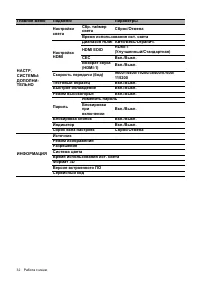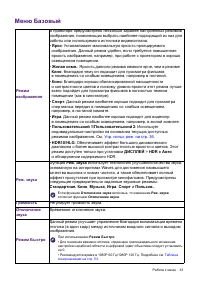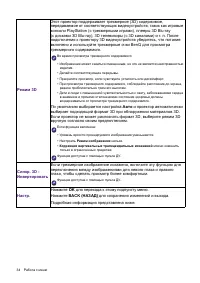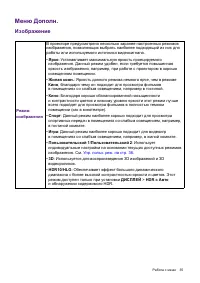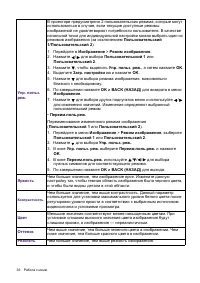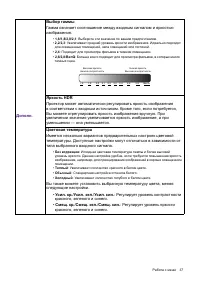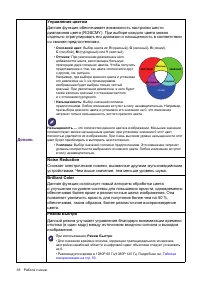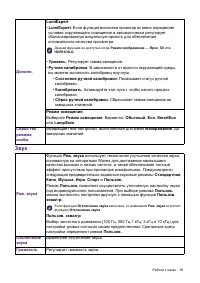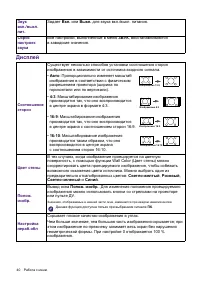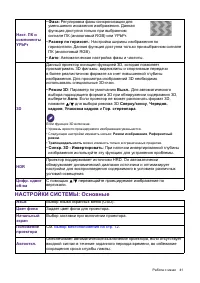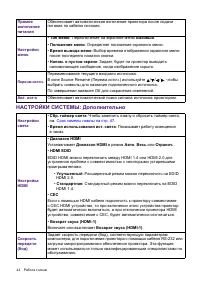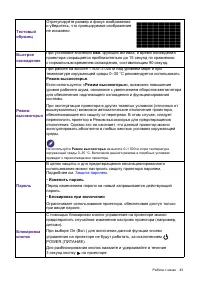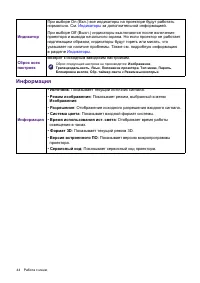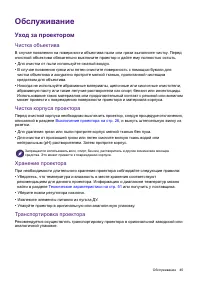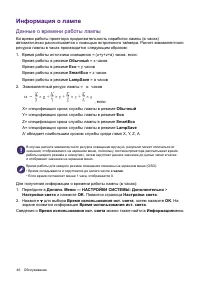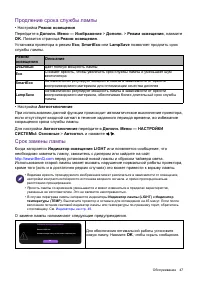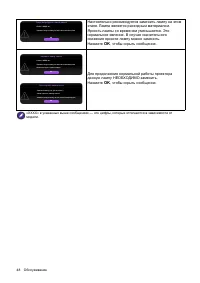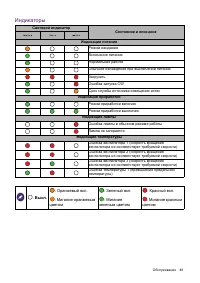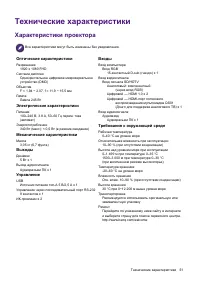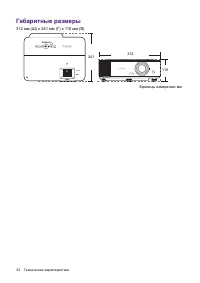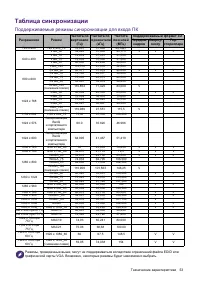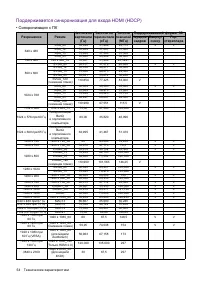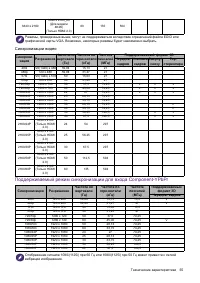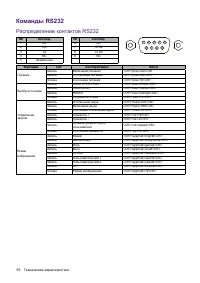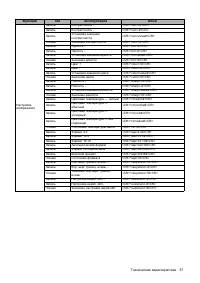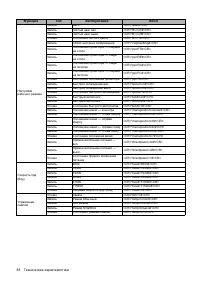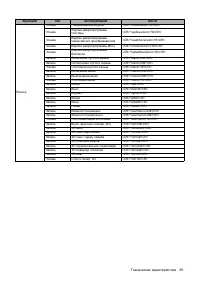Страница 2 - Ограниченная гарантия
2 Информация о гарантии и авторских правах Информация о гарантии и авторских правах Ограниченная гарантия Корпорация BenQ гарантирует отсутствие в данном изделии дефектов материалов и изготовления при условии соблюдения обычных правил эксплуатации и хранения.Любая гарантийная рекламация должна сопро...
Страница 3 - Содержание; Базовый; Меню
3 Содержание Содержание Информация о гарантии и авторских правах ............................................................. 2Важные правила техники безопасности ..................................................................... 4Введение ...........................................................
Страница 4 - Важные правила техники безопасности
4 Важные правила техники безопасности Важные правила техники безопасности Данный проектор разработан и протестирован в соответствии с последними стандартами по безопасности оборудования для информационных технологий. Тем не менее, для безопасного использования этого аппарата необходимо выполнять все...
Страница 6 - группа риска
6 Важные правила техники безопасности 17. Не ставьте емкости с жидкостью на проектор или рядом с ним. Попадание жидкости внутрь корпуса может привести к выходу проектора из строя. В случае намокания проектора отключите его от источника питания и обратитесь в BenQ для выполнения обслуживания. 18. Дан...
Страница 7 - Введение; Комплект поставки; Стандартные принадлежности
7 Введение Введение Комплект поставки Аккуратно распакуйте комплект и убедитесь в наличии всех перечисленных ниже элементов. В случае отсутствия каких-либо из указанных элементов обратитесь по месту продажи. Стандартные принадлежности Дополнительные принадлежности Замена элементов питания пульта ДУ ...
Страница 8 - Внешний вид проектора; Элементы управления и функции
8 Введение Внешний вид проектора • Старайтесь не оставлять пульт ДУ и элементы питания в условиях повышенной температуры или влажности, например, на кухне, в ванной, сауне, солярии или в автомобиле с закрытыми стеклами. • Для замены обязательно используйте элементы питания рекомендованного изготовит...
Страница 9 - Проектор и пульт ДУ; ПИТАНИЕ; Индикаторы на стр. 49
9 Введение Элементы управления и функции Проектор и пульт ДУ 1. ПИТАНИЕ Переключение проектора между режимами ожидания и эксплуатации. 2. Индикатор лампы (POWER) / Индикатор температуры (TEMP) / Индикатор лампы (LIGHT) (См. Индикаторы на стр. 49 .) 3. Инфракрасный датчик ДУ4. BACK (НАЗАД) Переход к ...
Страница 11 - Рабочий диапазон пульта ДУ; • Управление проектором спереди
11 Введение Рабочий диапазон пульта ДУ Для обеспечения правильной работы устройства пульт ДУ необходимо держать перпендикулярно в пределах угла 30 градусов по отношению к ИК датчику проектора. Расстояние между пультом и датчиком не должно превышать 8 метров (~26 футов).Следите за тем, чтобы между пу...
Страница 12 - Расположение проектора; Выбор местоположения; После включения проектора перейти в
12 Расположение проектора Расположение проектора Выбор местоположения Для выбора места установки проектора примите во внимание следующие факторы:• Размер и положение экрана• Расположение электрической розетки• Расположение и расстояние между проектором и остальным оборудованиемПроектор можно устанав...
Страница 13 - Выбор размера проецируемого изображения; Размеры проецируемого изображения
13 Расположение проектора Выбор размера проецируемого изображения Размер проецируемого изображения зависит от расстояния между объективом проектора и экраном, настройки масштаба (при наличии) и формата видео. Размеры проецируемого изображения • Соотношение сторон экрана составляет 16:9, проецируемог...
Страница 14 - в столбце составляет 3436 мм.; Монтаж проектора; Перед монтажом проектора; может привести к его падению или травме персонала.
14 Расположение проектора Например, при 120-дюймовом экране рекомендуемое расстояние проецирования "Среднее значение" в столбце составляет 3436 мм. Например, если полученное расстояние проецирования составляет 3 700 мм, наиболее близким значением в столбце "Среднее значение" является...
Страница 15 - Схема потолочного/настенного монтажа; Настройка проецируемого изображения; Настройка угла проецирования; . В течение 3 с встроенная функция
15 Расположение проектора Схема потолочного/настенного монтажа Настройка проецируемого изображения Настройка угла проецирования Если проектор установлен на наклонной поверхности или если экран и луч проектора не перпендикулярны друг другу, проецируемое изображение принимает трапециевидную форму. Для...
Страница 16 - Точная настройка размера и резкости изображения; Трапецеидальность
16 Расположение проектора Точная настройка размера и резкости изображения Коррекция трапец. искажения Трапецеидальность выражается в том, что проецируемое изображение имеет форму трапеции в результате проекции под углом.В этом случае необходимо выполнить коррекцию вручную следующим образом.1. Для вы...
Страница 17 - Подключение
17 Подключение Подключение При подключении источника сигнала к проектору обеспечьте выполнение следующих условий:1. Перед выполнением любых подключений обязательно выключите все оборудование.2. Для каждого источника сигнала используйте соответствующий кабель.3. Кабели должны быть плотно вставлены в ...
Страница 18 - Подключение источников аудиосигнала; Подключение интеллектуальных устройств; Подключите адаптер к портам; HDMI; на проекторе, переключите; Терминал; Лучшее; Компонентное видео (через вход; Очень хорошее
18 Подключение Проектор требуется подключать к источнику видеосигнала только одним из описанных выше способов; тем не менее, все способы подключения обеспечивают различное качество видеосигнала. Подключение источников аудиосигнала Проектор оснащен встроенным(-и) монофоническим(-ими) динамиком(-ами),...
Страница 19 - Эксплуатация; Установка адаптера QS01 Android TV; Подключите кабель питания. Включите розетку
19 Эксплуатация Эксплуатация Установка адаптера QS01 Android TV Следуйте иллюстрациям ниже, чтобы установить адаптер QS01 Android TV перед использованием. Убедитесь, что крышка адаптера установлена правильно после подключения адаптера. Не включайте питание при открытой крышке адаптера. Включение про...
Страница 21 - Защита паролем на стр. 25; Установка QS01 Android TV; Прежде чем начать; в течение 3 секунд для сопря-
21 Эксплуатация 4. При получении запроса на ввод пароля введите 6-значный пароль при помощи кнопок перемещения. См. Защита паролем на стр. 25 . 5. Включите все подключенное оборудование.Проектор осуществит поиск входных сигналов. Текущий сканируемый входной сигнал будет выведен на экран. Если проект...
Страница 23 - Шаг 3: Отображение домашнего экрана Android TV
23 Эксплуатация • Используя пульт дистанционного управления Шаг 3: Отображение домашнего экрана Android TV Для получения подробной информации, зайдите на https://support.google.com/androidtv/
Страница 24 - Порядок работы с меню; Меню Базовый на
24 Эксплуатация Порядок работы с меню Проектор оснащен 2 типами системы экранных меню для выполнения различных настроек и регулировок.• Экранное меню Базовый : содержит основные функции меню. (См. Меню Базовый на стр. 33 ) • Экранное меню Дополн. : содержит все функции меню. (См. Меню Дополн. на стр...
Страница 25 - Защита проектора; Защита паролем; Установка пароля
25 Эксплуатация Ниже приводится краткий обзор экранного меню Дополн. . Аналогично, для переключения с экранного меню Дополн. на экранное меню Базовый выполните следующее:1. Перейдите в Дополн. Меню — НАСТРОЙКИ СИСТЕМЫ: Основные > Настройки меню и нажмите OK . 2. Выделите Тип меню и с помощью кноп...
Страница 26 - Если вы забыли пароль; Процедура восстановления; Процедура восстановления пароля
26 Эксплуатация Если вы забыли пароль В случае ввода неверного пароля появится сообщение о вводе неверного пароля, а затем появится сообщение Введите текущий пароль . Если вы не можете вспомнить пароль используйте процедуру восстановления пароля. См. Процедура восстановления пароля на стр. 26 . При ...
Страница 27 - Отключение функции защиты паролем; Выбор входного сигнала
27 Эксплуатация Отключение функции защиты паролем Для отключения использования пароля перейдите в Дополн. Меню — НАСТРОЙКИ СИСТЕМЫ: Дополнительно > Пароль > Блокировка при включении и нажмите / для выбора Выкл.. Появится сообщение Введите текущий пароль . Введите текущий пароль. • После ввода ...
Страница 28 - Выключение проектора; , после чего появится запрос на; Непосредственное отключение питания
28 Эксплуатация Выключение проектора 1. Нажмите кнопку , после чего появится запрос на подтверждение. При отсутствии каких-либо действий со стороны пользователя в течение нескольких секунд сообщение исчезает. 2. Нажмите еще раз. Индикатор питания мигает оранжевым светом и лампа проектора выключается...
Страница 29 - Работа с меню; Система меню; Основное меню
29 Работа с меню Работа с меню Обратите внимание, что функции экранных меню (OSD) зависят от типа выбранного входного сигнала и модели проектора.Эти пункты меню доступны только в том случае, если проектором обнаружен хотя бы один подходящий сигнал. Если к проектору не подключено оборудование или сиг...
Страница 30 - Расширенное меню
30 Работа с меню Расширенное меню Главное меню Подменю Параметры ИЗОБРАЖЕНИЕ Режим изображения Ярко/Жилая комн./Кино/Спорт/ Игра/Пользовательский 1/Пользовательский 2/(3D)/HDR10/HLG Упр. польз. реж. Ярко/Жилая комн./Кино/Спорт/Игра/Пользовательский 1/Пользовательский 2Переим.поль.реж. Яркость 0~50~1...
Страница 33 - Меню Базовый; Громкость
33 Работа с меню Меню Базовый Режим изображения В проекторе предусмотрено несколько заранее настроенных режимов изображения, позволяющих выбрать наиболее подходящий из них для работы или используемого источника видеосигнала.• Ярко : Устанавливает максимальную яркость проецируемого изображения. Данны...
Страница 36 - Яркость; Контрастность
36 Работа с меню Упр. польз. реж. В проекторе предусмотрено 2 пользовательских режима, которые могут использоваться в случае, если текущие доступные режимы изображений не удовлетворяют потребности пользователя. В качестве начальной точки для индивидуальной настройки можно выбрать один из режимов изо...
Страница 37 - Выбор гаммы; Яркость HDR; : Регулирует уровень контрастности
37 Работа с меню Дополн. Выбор гаммы Гамма означает соотношение между входным сигналом и яркостью изображения. • 1,6/1,8/2,0/2,1 : Выберите эти значения по вашим предпочтениям. • 2,2 / 2,3 : Увеличивает средний уровень яркости изображения. Идеально подходит для освещенных помещений, зала совещаний и...
Страница 39 - Звук
39 Работа с меню Звук Дополн. LumiExpert • LumiExpert : Если функция включена проектор активно определяет условия окружающего освещения и автоматически регулирует сбалансированную визуальную яркость для обеспечения оптимального качества просмотра. Данная функция не доступна когда Режим изображения —...
Страница 40 - Дисплей; ЗВУК
40 Работа с меню Дисплей Звук вкл./выкл. пит. Задает Вкл. или Выкл. для звука вкл./выкл. питания. Сброс настроек звука Все настройки, выполненные в меню ЗВУК , восстанавливаются в заводские значения. Соотношение сторон Существует несколько способов установки соотношения сторон изображения в зависимо...
Страница 41 - НАСТРОЙКИ СИСТЕМЫ: Основные; HDR; Выбор местоположения на стр. 12
41 Работа с меню НАСТРОЙКИ СИСТЕМЫ: Основные Наст. ПК и компоненты YPbPr • Фаза : Регулировка фазы синхронизации для уменьшения искажения изображения. Данная функция доступна только при выбранном сигнале ПК (аналоговый RGB) или YPbPr. • Размер по горизонт. : Настройка ширины изображения по горизонта...
Страница 42 - НАСТРОЙКИ СИСТЕМЫ: Дополнительно; Срок замены лампы на стр. 47
42 Работа с меню НАСТРОЙКИ СИСТЕМЫ: Дополнительно Прямое включение питания Обеспечивает автоматическое включение проектора после подачи питания по кабелю питания. Настройки меню • Тип меню : Переключение на экранное меню Базовый . • Положение меню : Определяет положение экранного меню. • Время вывод...
Страница 43 - При установке значения; Если используется «; Режим высокогорья; », возможно повышение; Пароль; Изменить пароль
43 Работа с меню Тестовый образец Отрегулируйте размер и фокус изображения и убедитесь, что проецируемое изображение не искажено. Быстрое охлаждение При установке значения Вкл. функция активна, и время охлаждения проектора сокращается приблизительно до 15 секунд по сравнению с нормальным временем ох...
Страница 44 - Индикатор; Индикаторы; Информация; : Отображение исходного разрешения входного сигнала.
44 Работа с меню Информация Индикатор При выборе On (Вкл.) все индикаторы на проекторе будут работать нормально. См. Индикаторы за дополнительной информацией. При выборе Off (Выкл.) индикаторы выключаются после включения проектора и вывода начального экрана. Но если проектор не работает надлежащим о...
Страница 45 - Обслуживание; Уход за проектором; Чистка объектива; Выключение проектора на стр. 28; Хранение проектора; Технические характеристики на стр. 51; Транспортировка проектора
45 Обслуживание Обслуживание Уход за проектором Чистка объектива В случае появления на поверхности объектива пыли или грязи выполните чистку. Перед очисткой объектива обязательно выключите проектор и дайте ему полностью остыть.• Для очистки от пыли используйте сжатый воздух.• В случае появления гряз...
Страница 46 - Информация о лампе; Данные о времени работы лампы
46 Обслуживание Информация о лампе Данные о времени работы лампы Во время работы проектора продолжительность наработки лампы (в часах) автоматически рассчитывается с помощью встроенного таймера. Расчет эквивалентного ресурса лампы в часах производится следующим образом:1. Время работы источника осве...
Страница 47 - Продление срока службы лампы; Обычный; Дает полную мощность лампы; Eco
47 Обслуживание Продление срока службы лампы • Настройка Режим освещения Перейдите в Дополн. Меню — Изображение > Дополн. > Режим освещения , нажмите OK . Появится страница Режим освещения . Установка проектора в режим Eco , SmartEco или LampSave позволяет продлить срок службы лампы. • Настрой...
Страница 49 - цветом
49 Обслуживание Индикаторы Световой индикатор Состояние и описание Индикация питания Режим ожидания Включение питания Нормальная работа Обычное охлаждение при выключении питания Загрузить Ошибка запуска CW Срок службы источника освещения истек Индикация приработки Режим приработки включен Режим прир...
Страница 50 - Поиск и устранение неисправностей; Процедура восстановления пароля на стр. 26
50 Поиск и устранение неисправностей Поиск и устранение неисправностей Проектор не включается. Причина Способ устранения Отсутствует питание от сети. Подключите кабель питания к разъему переменного тока на проекторе и вставьте вилку в электрическую розетку. Если розетка оснащена выключателем, убедит...
Страница 51 - Технические характеристики; Характеристики проектора
51 Технические характеристики Технические характеристики Характеристики проектора Все характеристики могут быть изменены без уведомления. Оптические характеристики Разрешение 1920 x 1080 FHD Система дисплея Однокристальное цифровое микрозеркальное устройство (DMD) Объектив F = 1,94 ~ 2,07, f = 11,9 ...
Страница 53 - Таблица синхронизации; Поддерживаемые режимы синхронизации для входа ПК
53 Технические характеристики Таблица синхронизации Поддерживаемые режимы синхронизации для входа ПК Разрешение Режим Частота по вертикали (Гц) Частота по горизонтали (кГц) Частота пикселей (МГц) Поддерживаемый формат 3D Чередов. кадров Сверху/ снизу Гор. стереопара 720 x 400 720 x 400_70 70,087 31,...
Страница 54 - Поддерживается синхронизация для входа HDMI (HDCP); • Синхронизация с ПК
54 Технические характеристики Поддерживается синхронизация для входа HDMI (HDCP) • Синхронизация с ПК Разрешение Режим Частота по вертикали (Гц) Частота по горизонтали (кГц) Частота пикселей (МГц) Поддерживаемый формат 3D Чередов. кадров Сверху/ снизу Гор. стереопара 640 x 480 VGA_60 59,940 31,469 2...
Страница 55 - Синхронизации видео; Поддерживаемый режим синхронизации для входа Component-YPbPr
55 Технические характеристики Синхронизации видео Поддерживаемый режим синхронизации для входа Component-YPbPr 3840 x 2160 3840 x 2160_60 (Для модели 4K2K) (Только HDMI 2.0) 60 135 594 Режимы, приведенные выше, могут не поддерживаться вследствие ограничений файла EDID или графической карты VGA. Возм...
Страница 56 - Распределение контактов RS232
56 Технические характеристики Команды RS232 Распределение контактов RS232 № Послед. № Послед. 1 NC 6 NC 2 RX 7 RTSZ 3 TX 8 CTSZ 4 NC 9 NC 5 Заземление Функция Тип Эксплуатация ASCII Питание Запись Включение питания <CR>*pow=on#<CR> Запись Отключение питания <CR>*pow=off#<CR> ...